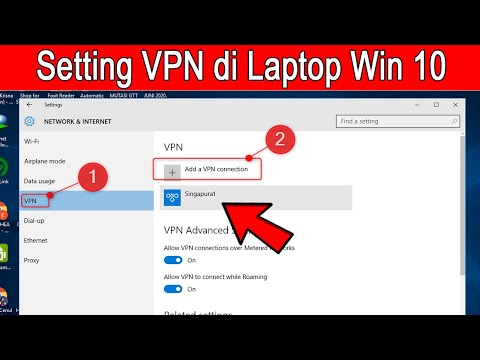Apabila anda bersumpah dengan seseorang yang marah kerana mesej langsung mengenai Discord, perkara tidak akan terlalu baik dari situ. WikiHow ini mengajar anda cara menghapus mesej yang anda kirimkan dalam Discord semasa anda menggunakan komputer.
Langkah-langkah

Langkah 1. Navigasi ke
Anda boleh menggunakan penyemak imbas web apa pun, seperti Chrome atau Safari, untuk mengakses Discord.
Sekiranya anda belum log masuk, klik Log masuk di sudut kanan atas skrin, taipkan nama pengguna dan kata laluan anda, kemudian klik Log masuk.

Langkah 2. Klik Rakan
Ia berada di bawah bar carian di sudut kiri atas skrin.

Langkah 3. Klik Semua
Ia dekat bahagian atas skrin, menuju ke tengah.

Langkah 4. Pilih mesej langsung
Semua mesej langsung muncul di bawah ikon Rakan di bawah "Mesej Langsung."

Langkah 5. Arahkan kursor tetikus anda ke atas mesej yang ingin anda padamkan
Anda sekarang harus melihat simbol appear muncul di sebelah kanan mesej.
Anda hanya boleh menghapus mesej yang anda hantar

Langkah 6. Klik ⁝
Menu pop timbul akan muncul.

Langkah 7. Klik Padam
Tetingkap pengesahan akan muncul.

Langkah 8. Klik Padam untuk mengesahkan
Mesej kini dikeluarkan dari perbualan.